Microstation: Disposición para imprimir
Facer isto con AutoCAD ten outra lóxica e quizais por iso algúns teñen dificultades cando intentan facelo con Microstation. Por unha banda, porque non hai moita axuda sobre como facelo e entón o xeito de facelo non é como fai AutoCAD.
Para iso, imos facer un exercicio, aínda que suxerindo que se profunden algúns principios básicos da Microstática no caso de que nunca se empregaron.
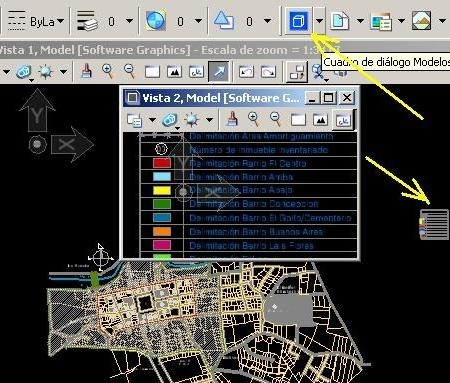
O mapa modelo ea folla
O modelo é o espazo de traballo, que é 1: 1, onde se debuxa. O exemplo que mostro é un mapa catastral e a vista que está a achegar é un primeiro plano dun indicador temático, todo construído sobre o modelo.
A folla (folla) é o que en AutoCAD se chama Deseño e equivale a unha caixa que está asociada ao tamaño do papel que esperamos imprimir. Esta é a escala, xa que o modelo sempre será 1: 1
A intención é crear un mapa de saída que teña unha caixa exterior, o mapa de fondo, o indicador no extremo dereito e un enfoque á esquerda nun cuarto de círculo, como se mostra neste exemplo:

Á vella moda, os que non saben usar esta funcionalidade crean bloques (celas), copian, escalan, cortan e fan cousas para crear todo a partir do modelo. A desvantaxe é que se se fai unha modificación no mapa orixinal, nada do que se fixo non é útil.
Como construír o deseño
Para construílo, usamos a funcionalidade coñecida como diálogo de modelos, ou modelo caixa, que está ao lado do comando referencias. Se non é visible, fai clic co botón dereito e actívao, como o Xestor de traxectoria.
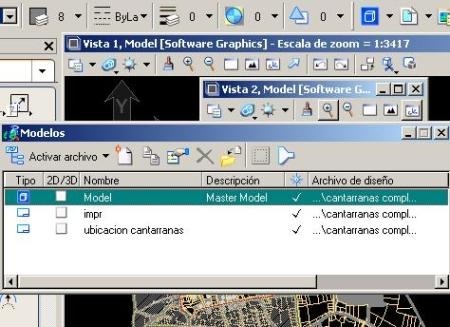
Nesta pintura, é moi semellante ás referencias, porque a lóxica é só iso, chaman mapas, a mesma ou outra escala de definición externa, crean unha figura cortada e colócanse nun marco de impresión.
O primeiro é crear a folla, isto faise co novo botón e configúranse aspectos como: Tipo de folla, se ten 2 ou 3 dimensións, nome do modelo, escala de anotacións, escala de estilo de liña, están configurados,
Como construír o arranxo
Aquí as ferramentas funcionan coma se estiveses traballando no modelo, rectángulos, liñas, formas, textos. Todo é igual, nas versións desde 8.9 coñecidas como Microstation XM é compatible a transparencia.
A construción é sinxela: un rectángulo inferior, un cuarto de circunferencia, dous pequenos rectángulos. Despois coa ferramenta para crear rexións os buratos fanse por diferenza.
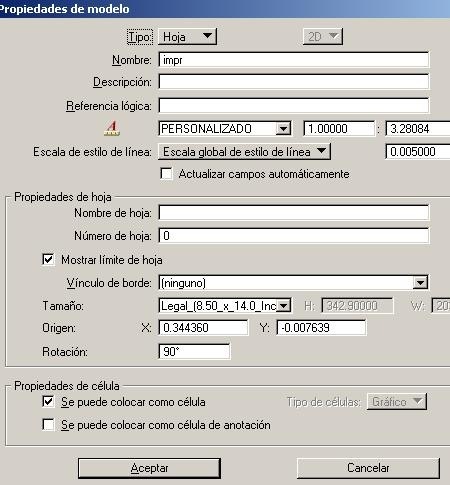
Tamén pode dar cor de fondo a obxectos, xogar con transparencia e prioridade para ver cales van diante ou detrás.
Do mesmo xeito, pode crear carpetas para a información do proxecto, a escala, o número de folla, a grilla de coordenadas, os logotipos, etc.
Inserir mapas sobre obxectos
Os mapas cárganse como referencias na caixa do modelo, tantas veces como se espera que se chamen aos obxectos. Cada un deles ten un nome lóxico e unha escala que é unha función da folla de prensa. Isto permítelle chamar zoom 2 / 3D a diferentes escalas dentro da mesma folla e, debaixo, ofrece algunhas características de estilo e escala de textos, visibilidade do raster ou propiedades 3D para PDF.
Este mapa cae nalgures, polo que facemos unha copia da figura que esperamos recortar e colocámola xusto no mapa. No caso de que o tamaño non nos pareza, facemos clic co botón dereito sobre el e axustamos as propiedades cambiando a escala. Despois para facer o corte empregamos a icona das tesoiras e tocamos a figura.
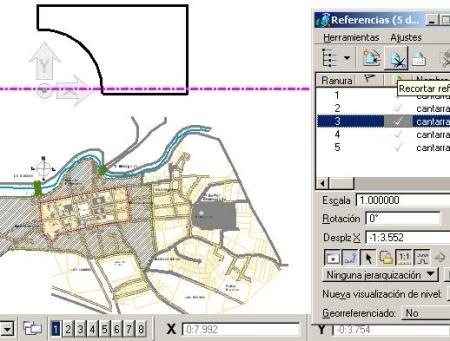
A continuación, o obxecto recortado con todo e a figura pode moverse ao mapa, como se mostra na seguinte imaxe.
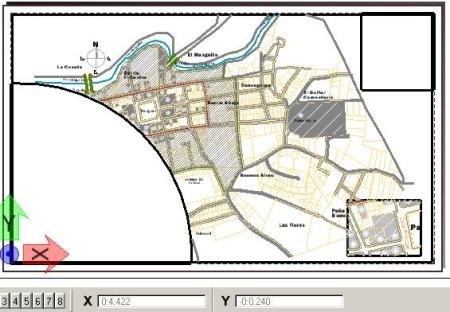
O resto é só intentar, intentar, cometer erros e seguir practicando ata atopar o camiño. Referencia de chamada, definición de escala, escolla obxecto de recorte, clip, lugar no mapa. O seguinte resultado mostra o deseño de exemplo xa montado.
No caso dunha cuadrícula de mapas catastrais, non sería necesario dividir os mapas finais para imprimir, senón que se construirían módulos personalizados en follas co nome respectivo e con cuadrantes que conteñan a área de interese no fondo. En caso de números particulares para ese mapa como o número de bloque veciño, poderían debuxarse no deseño para manter a topoloxía do modelo.








Grazas amigos, excelente contribución
Ola, bo día, pase algunhas boas explicacións de como presentar un avión en Microstation
https://www.youtube.com/watch?v=ythnmk52jIo
https://www.youtube.com/watch?v=aUN4f84qCZk
Necesito axuda
Non sei como facer o espazo do modelo en MicroStation V8.
Espero que me poidas axudar.
Saúdos.
Algún deste procedemento explícase con máis detalle no artigo:
http://geofumadas.com/microstation-imprimir-mapas-en-layout/
si
Sabe que os debuxos feitos polos nenos son un tipo de figuras no formato RASTER (si, Raster!)